虚拟内存一般情况下是使用空闲的磁盘空间设置的,一般设置在C盘中,用户在使用电脑的时候手心啊会使用物理内存,也就是内存条的内存,当物理内存不足的时候系统就会使用默认分配的虚拟内存,有些游戏的内存占用很大,因此用户需要使用物理内存加上虚拟内存才能运行,那么windows10虚拟内存怎么设置呢,下面就是关于windows10虚拟内存设置方法介绍。
windows10虚拟内存怎么设置
1.鼠标右键选中“此PC”图标上的“属性”。
2.选择"打开高级系统设置"。
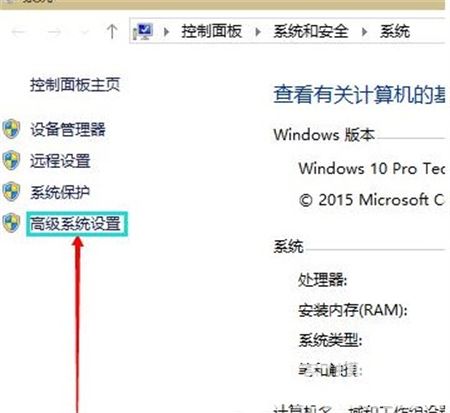
3.在弹出的面板中点击Advanced选项,然后在性能的右下方选择Settings打开。
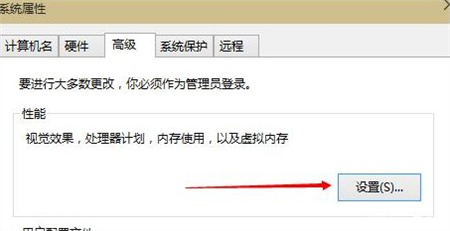
4.弹出一个“性能选项”界面,选中上面的“高级”,然后选择“更改”选项打开。
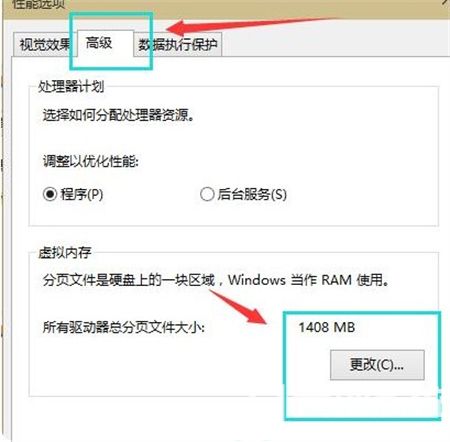
5.去掉【自动管理所有驱动器的页面文件大小】,选择“自定义”,选择托管的系统作为C盘。
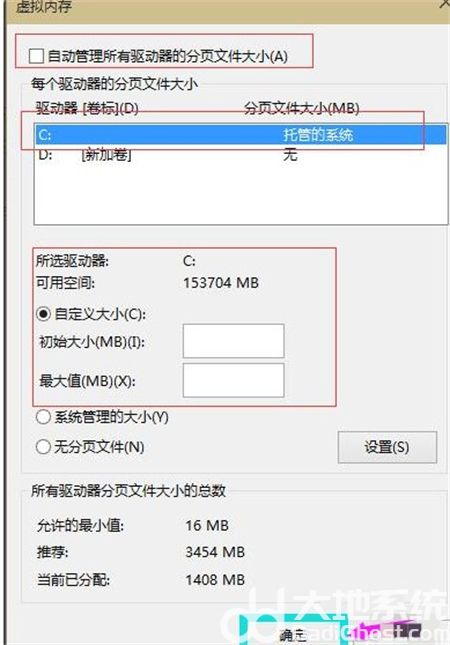
6.设置内存大小通常使用默认值,如果觉得内存不足时再进行一次设置也可以,建议最多不超过2倍实际内存(内存越小,磁头定位越快,效率越高),在设置完之后,点击确定按钮,然后重新启动系统以应用设置。
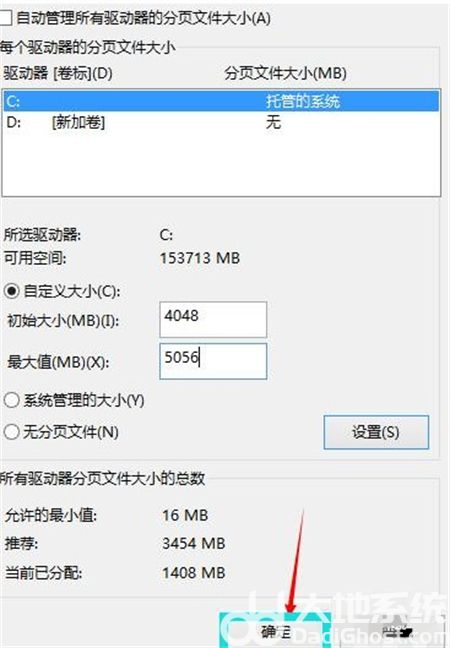
以上就是关于windows10虚拟内存怎么设置的介绍了,希望大家能够学会设置。